来源:小编 更新:2025-02-22 04:47:10
用手机看
亲爱的Mac用户们,你是否曾在某个瞬间,对Windows系统上的那些独门软件心生向往?或者,你只是想体验一下Windows系统的独特魅力?别急,今天我要给你揭秘一个神奇的小秘密——如何在Mac上运行Windows模拟系统!
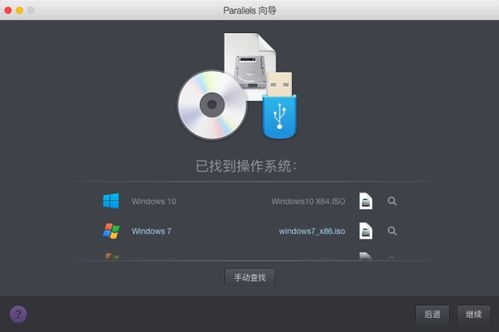
首先,让我们来认识一下这款神奇的虚拟机软件——Parallels Desktop。它就像一个魔法师,能让你的Mac电脑瞬间变成一台Windows电脑。?♂?
1. 安装Parallels Desktop:首先,你需要从官方网站下载并安装Parallels Desktop。安装过程非常简单,只需按照提示操作即可。
2. 创建Windows虚拟机:安装完成后,打开Parallels Desktop,点击“新建虚拟机”按钮。在弹出的窗口中,选择“安装Windows或其它操作系统”,然后按照提示操作。
3. 选择Windows镜像文件:在接下来的步骤中,你需要选择Windows镜像文件。你可以从Windows安装盘、ISO文件或网络位置中选择。
4. 安装Windows系统:接下来,Parallels Desktop会自动为你安装Windows系统。安装过程中,你需要按照提示进行操作。
5. 配置Windows虚拟机:安装完成后,你还可以根据自己的需求对Windows虚拟机进行配置,如设置内存、处理器、显卡等。

除了Parallels Desktop,苹果公司还为我们提供了一个名为Boot Camp的工具,它可以将Mac电脑转换为双系统电脑,让你在MacOS和Windows之间自由切换。
1. 安装Boot Camp:首先,你需要从苹果官方网站下载Boot Camp软件。
2. 创建Windows分区:安装Boot Camp后,它会自动为你创建一个Windows分区。
3. 安装Windows系统:将Windows安装盘插入Mac电脑,然后按照Boot Camp的提示进行操作。
4. 双系统切换:安装完成后,你可以在启动时按住Option键,选择要启动的系统。
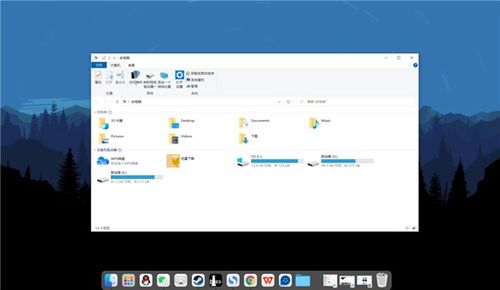
如果你只是想偶尔运行一些Windows软件,那么Wine模拟器可能更适合你。Wine模拟器可以将Windows程序直接在Mac上运行,无需安装虚拟机。
1. 下载并安装Wine模拟器:从官方网站下载并安装Wine模拟器。
2. 安装Windows程序:将Windows程序安装包拖拽到Wine模拟器中,然后按照提示进行安装。
3. 运行Windows程序:安装完成后,你就可以在Mac上运行Windows程序了。
无论是使用Parallels Desktop、Boot Camp还是Wine模拟器,你都可以在Mac上轻松运行Windows系统或程序。这些方法各有优缺点,你可以根据自己的需求选择合适的方法。
1. Parallels Desktop:功能强大,性能优秀,但需要付费。
2. Boot Camp:免费,但需要将硬盘空间分为两个分区。
希望这篇文章能帮助你解决在Mac上运行Windows系统或程序的难题。如果你还有其他问题,欢迎在评论区留言交流。